This content has been machine translated dynamically.
Dieser Inhalt ist eine maschinelle Übersetzung, die dynamisch erstellt wurde. (Haftungsausschluss)
Cet article a été traduit automatiquement de manière dynamique. (Clause de non responsabilité)
Este artículo lo ha traducido una máquina de forma dinámica. (Aviso legal)
此内容已经过机器动态翻译。 放弃
このコンテンツは動的に機械翻訳されています。免責事項
이 콘텐츠는 동적으로 기계 번역되었습니다. 책임 부인
Este texto foi traduzido automaticamente. (Aviso legal)
Questo contenuto è stato tradotto dinamicamente con traduzione automatica.(Esclusione di responsabilità))
This article has been machine translated.
Dieser Artikel wurde maschinell übersetzt. (Haftungsausschluss)
Ce article a été traduit automatiquement. (Clause de non responsabilité)
Este artículo ha sido traducido automáticamente. (Aviso legal)
この記事は機械翻訳されています.免責事項
이 기사는 기계 번역되었습니다.책임 부인
Este artigo foi traduzido automaticamente.(Aviso legal)
这篇文章已经过机器翻译.放弃
Questo articolo è stato tradotto automaticamente.(Esclusione di responsabilità))
Translation failed!
将 NetScaler VPX 实例配置为使用 PCI 直通网络接口
概述
在 VMware ESX Server 上安装和配置 NetScaler VPX 实例后,您可以使用 vSphere Web Client 将虚拟设备配置为使用 PCI 直通网络接口。
PCI 直通功能允许来宾虚拟设备直接访问连接到主机的物理 PCI 和 PCIe 设备。
必备条件
- 主机上的 Intel XL710 NIC 的固件版本为 5.04。
- 连接到主机以及在主机上配置的 PCI 直通设备
- 支持的 NIC:
- Intel X710 10G NIC
- Intel XL710 双端口 40G NIC
- Intel XL710 单端口 40G NIC
在主机上配置直通设备
必须先在主机上配置 直通 PCI 设备,然后再在虚拟机上配置。请按照以下步骤在主机上配置直通设备。
- 从 vSphere Web Client 的“导航器”面板中选择主机。
- 单击 Manage(管理)> Settings(设置)> PCI Devices(PCI 设备)。此时将显示所有可用的直通设备。
- 右键单击要配置的设备,然后单击 Edit(编辑)。
- 此时将显示 Edit PCI Device Availability (编辑 PCI 设备可用性)窗口。
-
选择用于直通的设备,然后单击 OK(确定)。
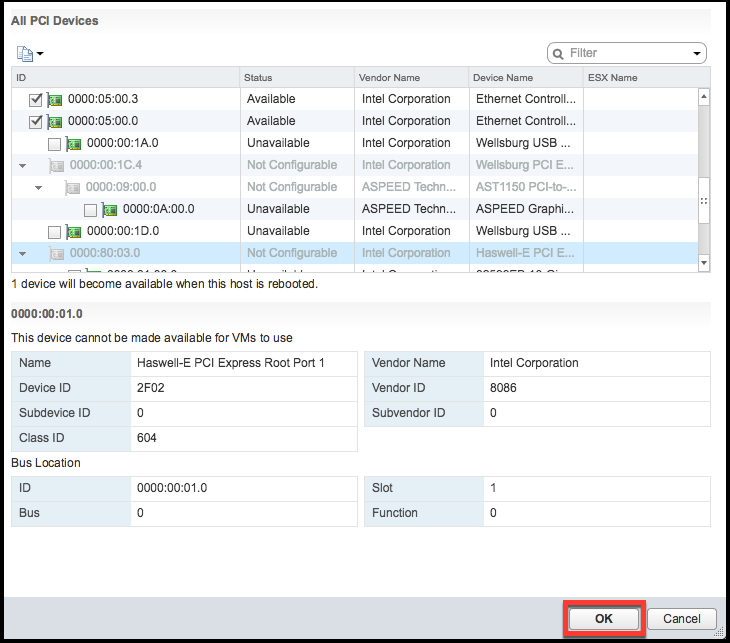
- 重新启动主机。
在 NetScaler VPX 实例上配置直通设备
按照以下步骤在 NetScaler VPX 实例上配置直通 PCI 设备。
- 关闭虚拟机的电源。
- 右键单击该虚拟机,然后选择 Edit Settings(编辑设置)。
-
在 Virtual Hardware(虚拟硬件)选项卡上,从 New Device(新建设备)下拉菜单中选择 PCI Device(PCI 设备),然后单击 Add(添加)。
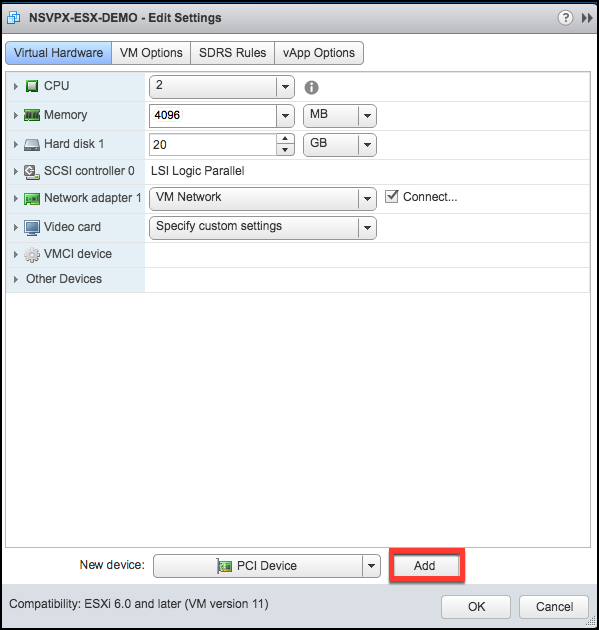
-
展开 New PCI device(新建 PCI 设备),然后从下拉列表中选择要连接到虚拟机的直通设备并单击 OK(确定)。
注意
VMXNET3 网络接口和 PCI 直通网络接口不能共存。
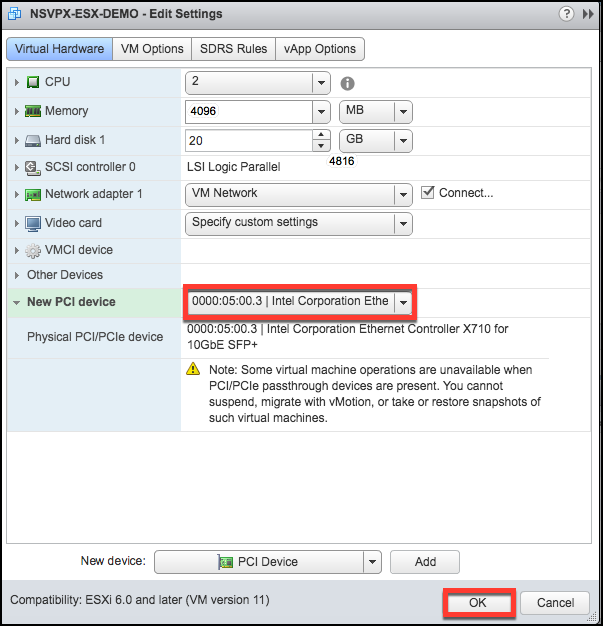
- 关闭来宾虚拟机的电源。
您已完成将 NetScaler VPX 配置为使用 PCI 直通网络接口的步骤。
共享
共享
This Preview product documentation is Cloud Software Group Confidential.
You agree to hold this documentation confidential pursuant to the terms of your Cloud Software Group Beta/Tech Preview Agreement.
The development, release and timing of any features or functionality described in the Preview documentation remains at our sole discretion and are subject to change without notice or consultation.
The documentation is for informational purposes only and is not a commitment, promise or legal obligation to deliver any material, code or functionality and should not be relied upon in making Cloud Software Group product purchase decisions.
If you do not agree, select I DO NOT AGREE to exit.